3 minutos de leitura

"Deixe-se envolver por um tema dominado pelo requinte da paixão, aliado ao design consagrado da Dell."
O My RED Theme confere aquele tipo de personalização impactante ao seu PC. Na verdade você está adquirindo um pacote completo para vestir o XP com a cor da paixão combinado a um design sofisticado, o da Dell. O vermelho é uma cor quente, que inspira calor e paixão, além de estar relacionado historicamente ao poder e ao luxo.
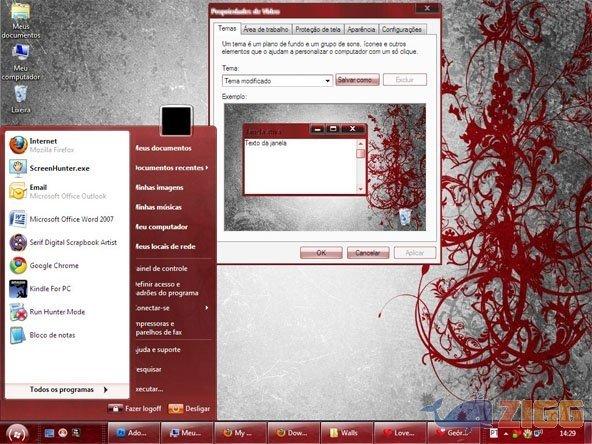
O fato é que o tema foi muito bem desenvolvido, atribuindo requinte e bom gosto a qualquer desktop em que seja aplicado. Contudo, alguns atalhos precisarão ser renomeados. É que a fonte utilizada é muito grande, então uma boa alternativa seria diminuir as nomeações. Meus Documentos passaria a ser simplesmente Documentos, por exemplo.
Depois de aplicar My RED Theme em seu PC, seu Windows ficará irreconhecível. É estilo e bom gosto aliados a um visual a inovador e belo. A mudança é apenas visual, mas o resultado é excelente, ideal até mesmo para o designers. As cores trabalhadas foram o vermelho e o cinza, mas os tons escolhidos são inovadores, bem diferentes de tudo ao que você está acostumado. Diga adeus de uma vez ao verde e azul ultrapassados do seu XP.

A estilização não poupa nem os pequenos detalhes, tudo foi cuidadosamente modificado. Agora sim, você não vai precisar avisar aos seus amigos que trocou o tema do PC, vai ficar óbvio. Todos os detalhes do sistema alternam-se para a nova aparência: a barra de tarefas tanto a do sistema, quanto a do navegador, botões do navegador, botões da janela, botão iniciar, barra de rolagem e barra de progressão assumem um visual totalmente futuristas.
Para instalar o My RED Theme será necessário ter o Windows XP como sistema operacional e certificar-se de qual é o Service Pack que está sendo utilizado. Caso você utilize o SP-3, deve baixar o UXTender para fazer o patching do arquivo DLL responsável pelo processamento de temas. Para outros Service Packs, qualquer patcher do arquivo “uxtheme.dll” pode ser utilizado, a exemplo do UXTheme Multi-Patcher. Este aplicativo é um arquivo DLL que permite a aplicação de novos temas para o Windows criados por terceiros.
A instalação do My RED Theme é bastante simples e rápida. Basta baixar e descompactar o arquivo RAR. Para isso você precisará ter instalado em seu PC, um programa do tipo compactador de arquivos, a exemplo do Winzip, ou Winrar, que são disponibilizados gratuitamente no Zigg. Depois de certificar-se de ter terminado o download do pacote e ter instalado em seu PC o compactador, é só clicar sobre o My_RED_Theme_by_FrankenBerries.rar, com o botão direito do mouse e escolher a opção extrair aqui, para conferir o conteúdo do que acabou de baixar.
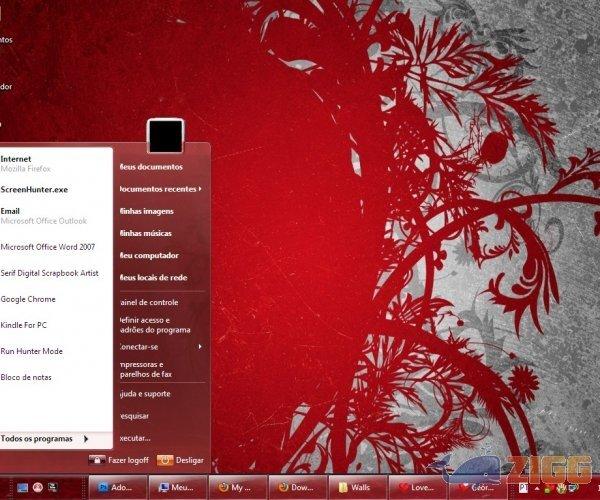
Observe que dentro do pacote há uma pasta nomeada por My RED Theme, e dentro dela uma outra pasta nomeada por Theme, onde é possível localizar o arquivo RED.msstyles. Dê um duplo clique sobre o referido arquivo RED.msstyles. A instalação será feita automaticamente.
Assim que abrir o pacote você se dará conta de que ele está dividido em várias pastas, a proposta desta divisão é facilitar a sua procura. Além do tema propriamente dito, você encontra 6 papéis de parede dentro da pasta Walls. Navegue através das outras pastas e identifique dentro da pasta bônus alguns arquivos, bem como widgets tais como os da pasta Gadgets. Para aplicá-los basta dar um duplo clique sobre o arquivo executável e eles serão aplicados automaticamente a sua área de trabalho. O clock.exe, é um relógio analógico bem moderno e o dock.exe é um bela barra dock circular, para você ter acesso aos principais atalhos do seu PC. Há também uma pasta, a Font for TClock, repleta de fontes.
Agora que o seu desktop já está completamente renovado, precisamos dar vida a ele e para isso nada melhor que a alma conferida através do papel de parede. Para aplicá-lo, clique sobre a figura com o botão direito do mouse e escolha a opção definir como plano de fundo da área de trabalho.
Caso esta opção não esteja válida, vá até qualquer ponto em branco do seu desktop e selecione com o botão direito do mouse a opção Propriedades. Logo em seguida, na aba Área de trabalho clique sobre o botão Procurar, certifique-se do local em que salvou o seu arquivo, busque o caminho e o selecione-o. Para finalizar, aplique e dê um Ok.
Sem resultados
ResetNo results available
ResetSem resultados
Reset